In diesem Artikel zeigen wir dir, wie du aleno mit Mailchimp verbinden und so dein E-Mail-Marketing optimieren kannst.
Optimiere dein Marketing mit der Schnittstelle von aleno zu Mailchimp.
Über die Schnittstelle werden die aleno Gäste-Daten mit Mailchimp synchronisiert. Damit kannst du mühelos effektive E-Mail-Marketingkampagnen starten, dein Restaurant bewerben und regelmäßigen, zielgerichteten Kontakt mit dein Gästen pflegen.
Dank Echtzeit-Synchronisation sind die Kontaktdaten deiner Gäste in Mailchimp immer auf dem neuesten Stand. Du kannst so personalisierte Marketing-E-Mails senden, die auch ankommen.
Kurzum: Die Schnittstelle hilft dir das Marketingpotential deiner Gäste-Daten voll auszuschöpfen und den Austausch mit den Gästen sowie den Erfolg deines Restaurants zu verbessern.
Technische Fragen beantworten wir weiter unten.
Die Schritt-für-Schritt-Anleitung zur Installation der Schnittstelle und Aktivierung der Gäste-Daten-Synchronisation
Voraussetzungen
Vor der Installation müssen folgende Schritte durchgeführt werden:
- Erstelle ein Mailchimp-Konto. Wenn du noch keines hast, kannst du es einfach und kostenlos auf der Webseite von Mailchimp erstellen.
- Erstelle ein Mailchimp-Zielgruppe. Mit dieser Zielgruppe synchronisieren wir deine aleno Gäste-Daten. Hier wird gezeigt, wie du ein Mailchimp-Publikum erstellen kannst.
Nun kannst du mit der Installation der Schnittstelle beginnen.
Installation
1. Melde dich im aleno Marketplace an (https://marketplace.aleno.me/).
2. Navigiere zu Marketing und wähle die Mailchimp-App aus.
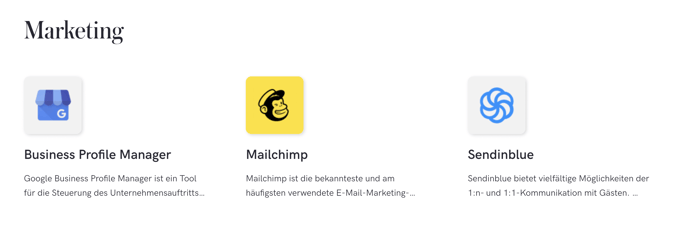
3. Klicke auf den Button "App installieren", um den Installationsprozess zu starten.
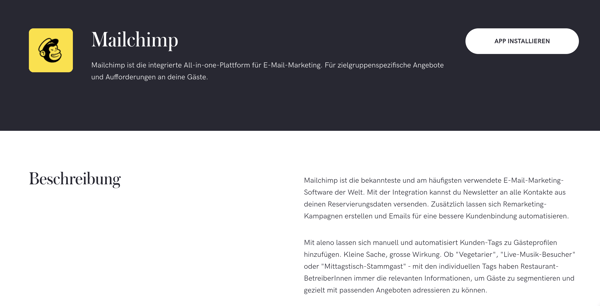
4. Wähle das Restaurant aus, für das du die Mailchimp-Integration installieren möchtest.
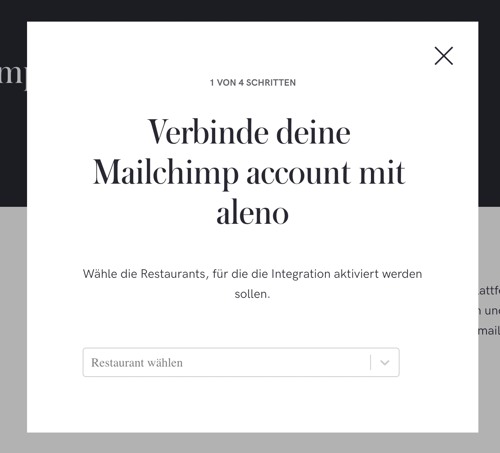
5. Stimme den AGBs zu und klicke auf den Button “Weiter”.
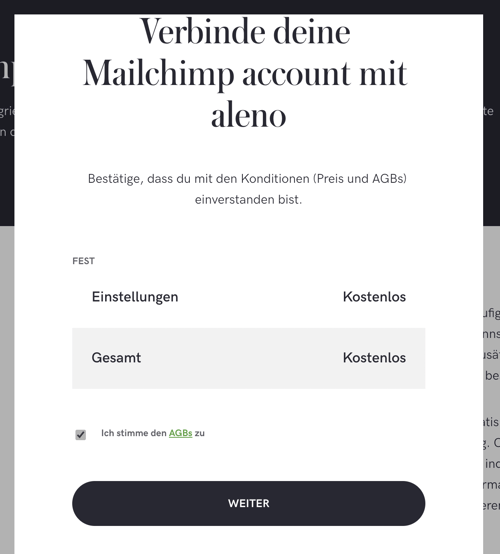
6. Klicke nun auf den Button "Authorize MAILCHIMP ". Ein Pop up-Fenster für die Anmeldung bei Mailchimp öffnet sich.
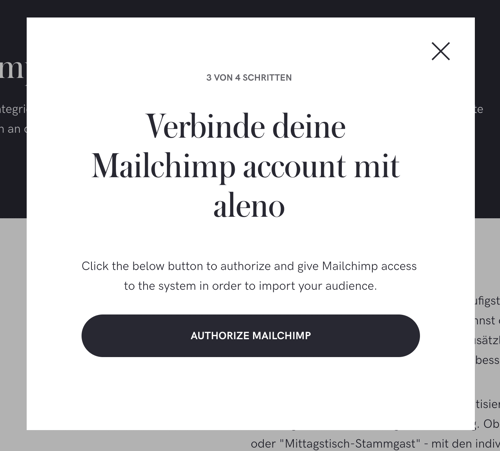
7. Melde dich mit deinem Nutzernamen (i.d.R. E-Mail-Adresse) und Passwort bei Mailchimp an.
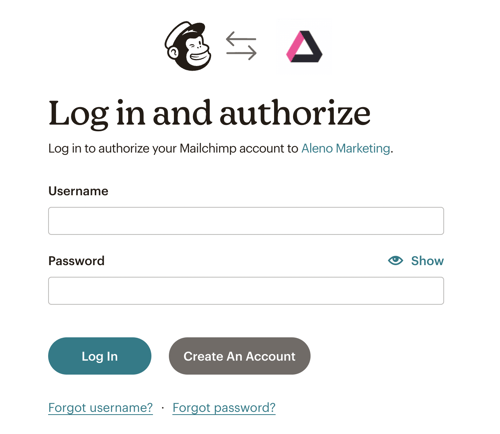
8. Erlaube nun den Zugriff der aleno Marketing-Anwendung auf dein Mailchimp-Konto.
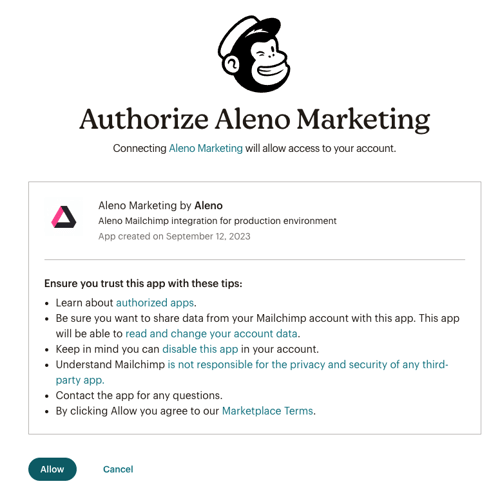
9. Wählen sie die Zielgruppe (siehe oben) aus. Nun werden alle Gäste-Daten in Mailchimp übernommen bzw. synchronisiert.
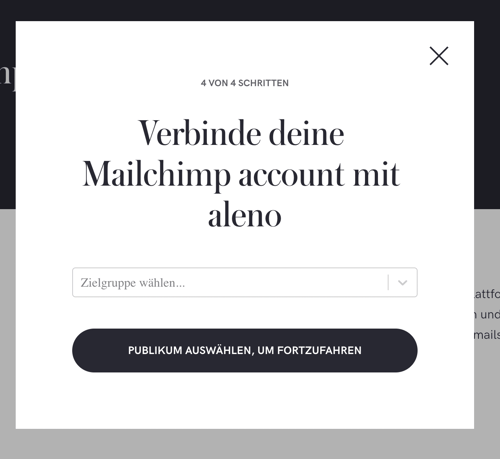
10. Bingo. Du hast die Schnittstelle installiert.
Wenn du dein aleno-Konto mit Mailchimp verbindest, werden deine Gäste-Daten inkl. Guest-Tags in dein Mailchimp-Konto importiert. Dieser Synchronisation und Übertragung der Kontakte kann je nach Anzahl von wenigen Minuten bis zu einigen Stunden dauern.
Falls du mehrere aleno-Restaurants hast, führe die Schritte 1-10 für jedes Restaurant durch. Sobald der Import abgeschlossen ist, kannst du dich in dein Mailchimp-Konto einloggen und mit deinen zielgenauen, personalisierten E-Mail-Kampagnen starten.
Technische Details
Welche Gäste-Daten synchronisieren wir von aleno zu Mailchimp?
Es werden nur Daten von Gästen synchronisiert, die sich für den Restaurant-Newsletter angemeldet und eine gültige E-Mail-Adresse haben. Folgende Daten werden synchronisiert:
- Vorname
- Name
- Telefonnummer
- Strasse & Hausnummer
- Postleitzahl
- Ort
- Land
- Gäste-Tags (z.B. VIP etc)
Welche Gäste-Daten synchronisieren wir von Mailchimp zu aleno?
Wenn sich ein Gast über einen Link in einer E-Mail oder manuell in Mailchimp abmeldet, wird der Gast auch in aleno vom Newsletter abgemeldet.
Was passiert bei der ersten Datensynchronisation?:
1. Sofortige Aktivierung: Der Synchronisationsprozess beginnt unmittelbar nach der erfolgreichen Aktivierung der Mailchimp-Integration.
2. Dauer der Synchronisation: Die Dauer hängt von der Anzahl der Gäste-Profile ab. Pro Sekunde werden bis 50 Gäste-Profile synchronisiert.
3. Beibehaltung des Abonnementstatus: Wenn für ein Gast bereits ein Profil in der angegebenen Mailchimp Zielgruppe existiert, wird der Abonnementstatus nicht überschrieben, falls er von den Angaben in aleno abweicht. Damit wird sichergestellt, dass z.B. ein Abmeldung vom Newsletter via Mailchimp nicht übergangen wird.
4. Fehlgeschlagene Synchronisationen: Falls die erste Synchronisation nicht vollständig abgeschlossen wird, werden die betroffenen Gäste-Profile nachträglich bei der Synchronisation weiterer Änderungen oder neuer Profile aktualisiert. Eine genaue und vollständige Synchronisierung ist somit über die Zeit gewährleistet.
Was passiert nach der ersten Synchronisierung?
Die Synchronisation erfolgt fortlaufend und in Echtzeit. Alle Änderungen an bestehenden aleno Gäste-Profilen werden sofort in Mailchimp übernommen werden, z.B. Aktualisierungen von Kundeninformationen wie Name, E-Mail, Telefonnummer, Adresse und Gäste-Tags.
Wenn ein neues Gäste-Profil in aleno angelegt wird und das Newsletter-Flag aktiviert ist, wird er innerhalb weniger Sekunden automatisch zu Mailchimp hinzugefügt.
In Restaurant-Gruppen mit geteilter Gäste-Datenbank werden Gäste-Profile zudem mit jedem Restaurant markiert, in dem sie mindestens einmal reserviert haben. Damit können die Restaurants-Gruppen ihre Zielgruppen weiterhin bei Bedarf auf die Gäste einzelner Betriebe einschränken.